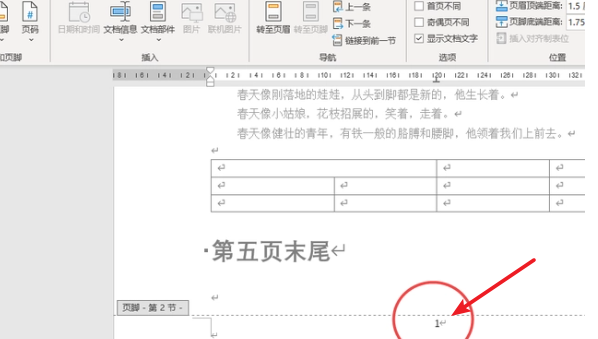word页码怎么从指定页开始设置?word页码设置从指定页开始,是先添加分节符,然后取消与前一节相同页脚功能,然后添加页码即可从指定页开始,下文喵喵酱为大家带来了详细的操作步骤,一起看看吧。

word页码怎么从指定页开始设置?word页码从第三页开始为1怎么设置?
1、这里以页码指定从第五页开始为例。先定位到第五页开头,点击“布局”。
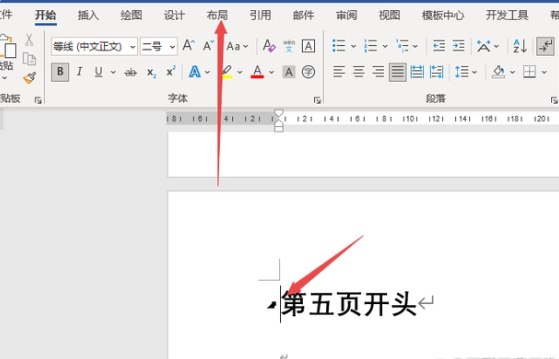
2、点击“分隔符”,然后点击“下一页”分节符。
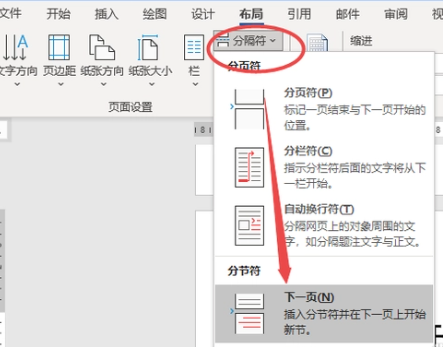
3、为了方便查看,可以显示分节符。就能看到在第四页和第五页之间添加了一个分节符,就把第四页和第五页分为两节了。
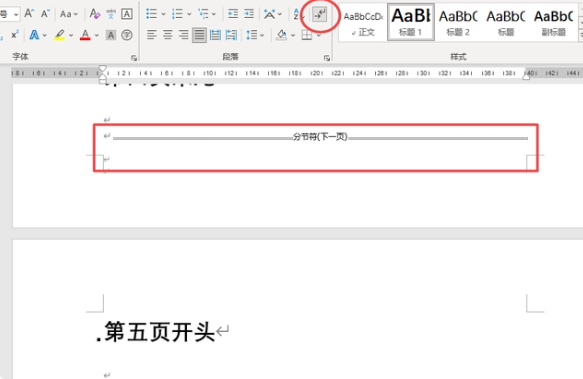
4、定位到第五页,点击“插入——页脚——编辑页脚”。
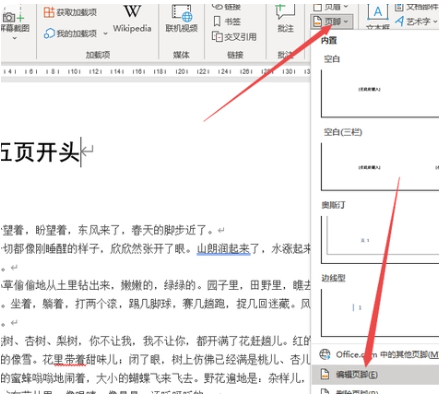
5、因为添加了分节符,所以第五页开始是第2节,点击“链接到前一节”,就可以取消与前一节相同页脚的功能。
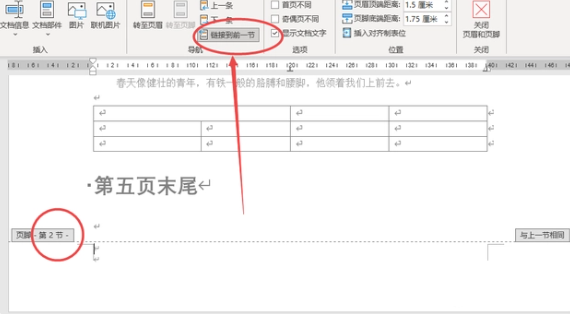
6、点击“页码——设置页码格式”。
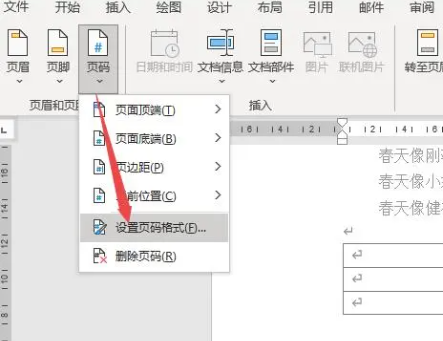
7、确认下,是否选择的是“起始页码”,如果是,直接点击确定,如果选择了续前节,就要进行修改。
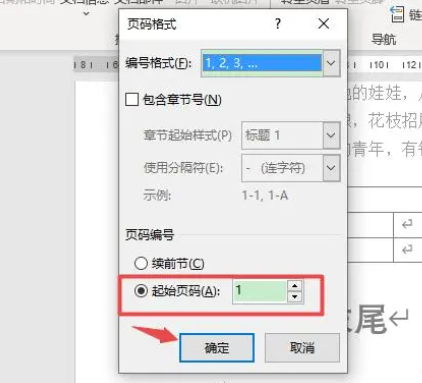
8、点击“页码——页面底端”,选择需要的页码格式。
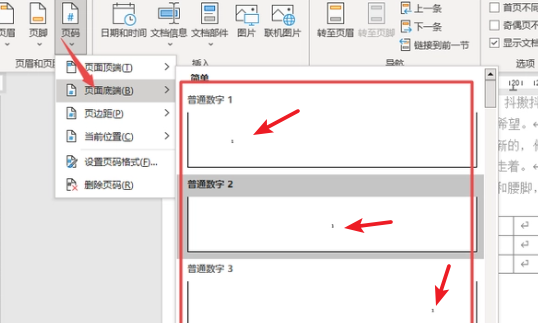
9、就能看到页面从指定的第五页开始了。